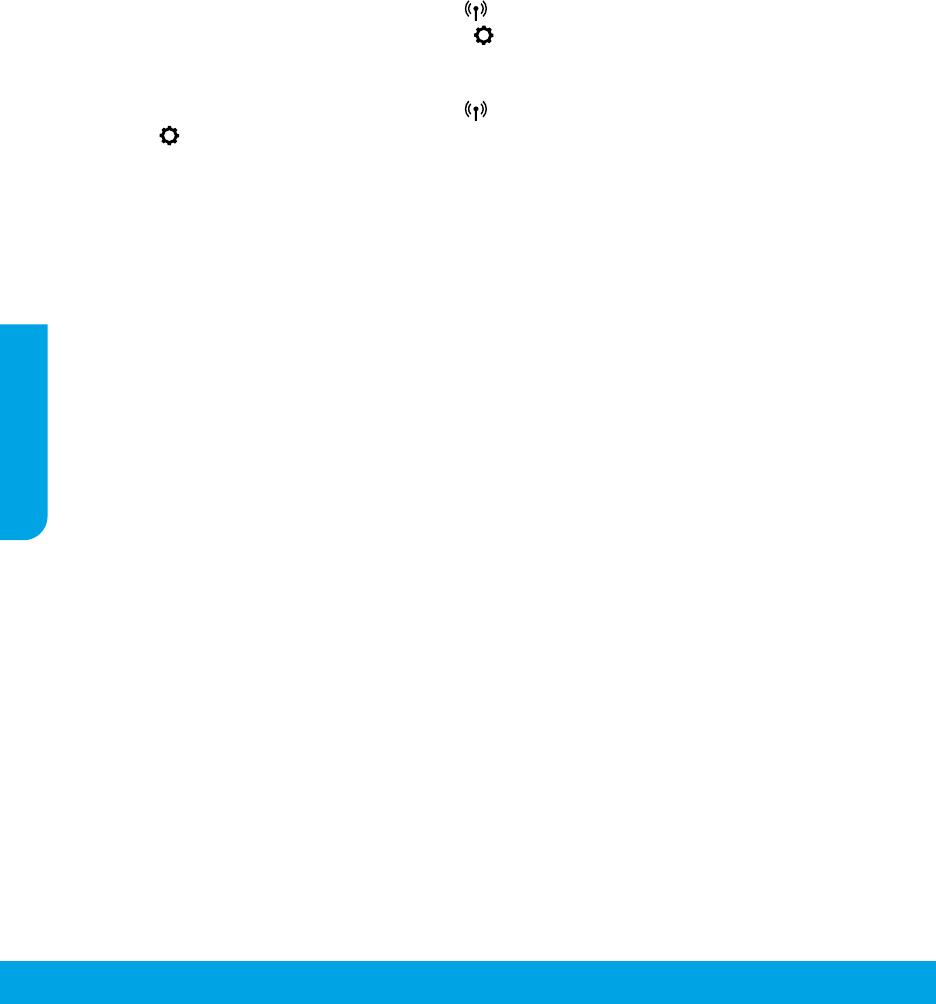-
Nieuwe cartridges geinstalleerd, Krijg alleen heel Lichtblauw en heel! Heel onduidelijk Gesteld op 3-1-2025 om 14:12
Reageer op deze vraag Misbruik melden -
de printer pakt niet het fotopapier maar het gewone A4-papier.
Reageer op deze vraag Misbruik melden
Hoe op te lossen? Gesteld op 11-12-2024 om 15:18 -
mijn scanner doet het niet. Moet software nakijken. geen idee Gesteld op 29-5-2024 om 17:57
Reageer op deze vraag Misbruik melden -
hoe kun ik de afdruk annuleren,hij print steeds hetzelfde opdracht
Reageer op deze vraag Misbruik melden
Gesteld op 20-3-2024 om 13:27 -
Hoe kan ik met mijn HP ENVY 5644 vergroten of verkleinen Gesteld op 31-1-2024 om 15:16
Reageer op deze vraag Misbruik melden -
het verlengstuk van de uitvoerlade van het papier komt er niet meer uit? Gesteld op 22-8-2023 om 14:40
Reageer op deze vraag Misbruik melden
-
Na meerdere malen inktkoppen te reinigen nog steeds fijne horizontale streepjes bij het printen?? Gesteld op 14-4-2023 om 10:15
Reageer op deze vraag Misbruik melden -
printer drukt tekst niet geheel af, linkerdeel ontbreekt Gesteld op 8-3-2023 om 16:41
Reageer op deze vraag Misbruik melden -
ik heb net een nieuwe kleurcartridge geïnstalleerd, maar de kleur magenta doet niks.Bij reinigen blijft het kleurvak magenta leeg.
Reageer op deze vraag Misbruik melden
Gesteld op 19-2-2023 om 12:16 -
scanner loopt zo nu en dan vast, is dan niet meer te bereiken Gesteld op 28-11-2022 om 17:09
Reageer op deze vraag Misbruik melden -
Blijf ondanks plaatsen nieuwe cartridges melding krijgen dat de inkt op op is. Ook ondanks reinigen van de contactpunten.mcontactpunten. Na enkele prints al onduidelijke prints. Wie heeft de oplossing? Gesteld op 10-8-2022 om 12:27
Reageer op deze vraag Misbruik melden -
Ik kan geen verbinding maken via Bluetooth tussen mijn smartphone en Envy5644 Gesteld op 19-7-2022 om 12:04
Reageer op deze vraag Misbruik melden
-
I kan geen verbinding met bloetothmaken via smartphone naar hoe encycliek 5644 Gesteld op 19-7-2022 om 11:58
Reageer op deze vraag Misbruik melden -
digitale aansluiting werkt niet meer. blauw led op printer (HP Envy 5644) Gesteld op 28-5-2022 om 15:56
Reageer op deze vraag Misbruik melden -
digitale aansluiting werkt niet meer. Blauw led knippert Gesteld op 28-5-2022 om 15:53
Reageer op deze vraag Misbruik melden -
DE hoofdschakelaar werkt niet meer om het apparaat aan te zetten Gesteld op 9-9-2021 om 10:32
Reageer op deze vraag Misbruik melden -
printer print niet
Reageer op deze vraag Misbruik melden
maakt wel print geluid
heb nieuwe niet originele cartridge ingedaan
envy 5644
Gesteld op 31-5-2021 om 13:17-
Altijd originele carrières gebruiken!
Waardeer dit antwoord Misbruik melden
Ans Geantwoord op 31-5-2021 om 14:51
-
-
Ik heb de klep open gedaan voor het wisselen van een cartridge maar de klep wil niet meer naar beneden Gesteld op 24-5-2021 om 10:15
Reageer op deze vraag Misbruik melden
-
Al je op de rechtermuisknop druk print hij wel via de fotolade allen op de achterkant van het glanspapier ook als je dit omdraait
Reageer op deze vraag Misbruik melden
Weet iemand hier een oplossing voor? Gesteld op 8-4-2021 om 11:33 -
Als ik via de laptop wil scannen wordt er aangegeven dat ik er geen scanner is terwijl de printer wel aangesloten is. Hoe moet ik handelen om weer te kunnen scannen.
Reageer op deze vraag Misbruik melden
Gesteld op 27-1-2021 om 20:38 -
MIJN PRINTER IS OFFLINE EN IK KRIJG HEB NIET ONLINE WORDT ER GEK VAN KAN NIET PRINTEN Gesteld op 15-11-2020 om 13:37
Reageer op deze vraag Misbruik melden -
Cartridge vervangen voor nieuwe geef aan dat ik ze weer moet vervangen Gesteld op 7-10-2020 om 18:52
Reageer op deze vraag Misbruik melden -
Ik heb printer HP ENVY 5644 Nieuw inkt in gedaan Maar hij print niet Gesteld op 1-3-2020 om 11:51
Reageer op deze vraag Misbruik melden -
Mijn printer (ENVY 5644) transporteert wel A4 papier maar geen fotopapier/
Reageer op deze vraag Misbruik melden
Rollen schoonmaken?
Gesteld op 26-1-2020 om 21:04
-
Ik wil cartridges vervangen.
Reageer op deze vraag Misbruik melden
Zwart en rood zitten vooraan.maar hoe kom ik bij blauw en geel..?. Gesteld op 13-7-2019 om 14:21-
dat kan niet, er is een voor zwart en een voor de andere kleuren. Geantwoord op 13-7-2019 om 16:32
Waardeer dit antwoord (2) Misbruik melden
-
-
Hoe komt het als ik wil printen eerst moet uitlijnen? Gesteld op 10-4-2019 om 10:44
Reageer op deze vraag Misbruik melden-
Die "opdracht" zie ik ook steeds verschijnen.
Waardeer dit antwoord Misbruik melden
Ik negeer in ieder geval. Geantwoord op 10-4-2019 om 11:02
-
-
als je er nieuwe cartridges in doet, wordt het gevraagd. Doe je dat niet, dan blijft hij het vragen, iedere keer als je de printer gebruikt. Geantwoord op 11-4-2019 om 09:20
Waardeer dit antwoord Misbruik melden -
Ik wil graag het afdrukformaat A4 standaard gebruiken . Is dit mogelijk? Gesteld op 17-1-2019 om 18:28
Reageer op deze vraag Misbruik melden-
ja, waarom niet, ik gebruik niets anders. Geantwoord op 17-1-2019 om 19:36
Waardeer dit antwoord (1) Misbruik melden
-
-
Zo was het voor een laatste update ook bij mij ingesteld, maar nu staat het permanent ingesteld op A5 formaat..... Wil het weer permanent terug brengen naar A4. Lukt mij niet, na opnieuw opstarten wordt weer afgedrukt op A5.... Kan het uiteraard handmatig weer op A4 zetten, maar is omslagtig..... Geantwoord op 17-1-2019 om 21:38
Waardeer dit antwoord (3) Misbruik melden -
Alles is nu oke . Bedankt voor uw reactie Geantwoord op 17-1-2019 om 21:43
Waardeer dit antwoord Misbruik melden -
Met het foto afdrukken komen om de 13 mm stelen op de afdruk bij de enzym 5640,hoe kan dit? Gesteld op 20-7-2018 om 14:35
Reageer op deze vraag Misbruik melden-
kijk eens naar je kleuren? Misschien moeten er nieuwe in en dan eerst uitlijnen Geantwoord op 20-7-2018 om 19:35
Waardeer dit antwoord (1) Misbruik melden
-
-
Reeds geprobeerd, zonder resultaat. Geantwoord op 21-7-2018 om 12:54
Waardeer dit antwoord Misbruik melden -
hoe kan bericht Papier op verwijderd worden . De papierlade is gevuld. Gesteld op 16-5-2018 om 12:50
Reageer op deze vraag Misbruik melden-
dan ligt het papier niet helemaal goed. Geantwoord op 16-5-2018 om 13:29
Waardeer dit antwoord Misbruik melden
-
-
Ik krijg bij het printen van foto's op A4 om de 13 mm een horizontale streep. Weet iemand hoe je dit op kunt lossen? Gesteld op 27-4-2018 om 15:18
Reageer op deze vraag Misbruik melden-
Heb je hier toevallig al antwoord op? ik heb hetzelfde probleem Geantwoord op 20-9-2018 om 13:09
Waardeer dit antwoord Misbruik melden
-
-
Hallo allemaal ,
Reageer op deze vraag Misbruik melden
Het lukt mij niet om te printen in kleur , als ik een pagina wil afdrukken staat er duidelijk aan printen in kleur maar het komt uit in zwart wit , tijdens test prognoses print het wel in kleur , ik probeerde te google naar een support telefoon nummer van HP maar helaas kan ik nergens een nummer vinden , wie weet het probleem ? Gesteld op 26-2-2018 om 16:46-
Hp printer software opnieuw installeren heeft mij geholpen met het probleem Geantwoord op 26-2-2018 om 17:21
Waardeer dit antwoord Misbruik melden
-
-
Als ik een afbeelding wil afdrukken in kleur geeft het afdrukbeeld meteen zwart wit aan. Hoe kan ik dit aanpassen. Gesteld op 3-2-2018 om 10:37
Reageer op deze vraag Misbruik melden-
door bij voorkeuren printer op kleur te drukken. Geantwoord op 3-2-2018 om 10:50
Waardeer dit antwoord Misbruik melden
-
-
kan ik door printen wanneer de kleurenpatronen op zijn
Reageer op deze vraag Misbruik melden
Gesteld op 19-12-2017 om 11:21-
ja, maar het maakt het er niet mooier op. Gewoon proberen.Ans Geantwoord op 20-12-2017 om 12:06
Waardeer dit antwoord Misbruik melden
-
-
Hoe moet ik de cartridge installeren in de hp envy 5644? Ik kan het niet feilloos plaatsen!
Reageer op deze vraag Misbruik melden
Gesteld op 14-12-2017 om 12:06-
het plastic lipje er eerst aftrekken en dan met het cijfer bovenop de cartridge erin schuiven, kan niet missen.
Waardeer dit antwoord Misbruik melden
Succes, ANS Geantwoord op 14-12-2017 om 13:51
-
-
Wil een copy maken Maar geeft aan dat het formaat van papier niet klopt.
Reageer op deze vraag Misbruik melden
Heeft het over fotopapier Gesteld op 2-10-2017 om 18:35-
Kijk bij meer instellingen op de PC of laptop afrukken of de hoofdlade is ingesteld. Geantwoord op 3-10-2017 om 08:47
Waardeer dit antwoord Misbruik melden
-
-
Als ik wilt printen krijg ik een melding dat mijn fotolade is geblokkeerd. Wat moet ik doen?
Reageer op deze vraag Misbruik melden
Gesteld op 19-9-2017 om 15:14-
Jaa bij mij doet ie dat ook en heb je een oplossing gevonden of wat Geantwoord op 27-9-2017 om 18:42
Waardeer dit antwoord (5) Misbruik melden
-
-
Nee nog niet... echt vervelend Geantwoord op 27-9-2017 om 20:19
Waardeer dit antwoord Misbruik melden -
na het p[laatsen van een kleuren cartridge
Reageer op deze vraag Misbruik melden
geeft hij een foutmelding aan.
schoonmaken enz heeft niet geholpen. Gesteld op 8-9-2017 om 14:18-
Er wordt geadviseerd, om altijd originele cartridges van HP te gebruiken. Ook zou je kunnen proberen om de stekker achter de PC of LAPTOP eruit te halen, wanneer deze aanstaat.Ook wordt geadviseerd, wanneer je één cartridge moet vervangen, om ze allebei te vervangen. Mocht dit allemaal niet helpen, probeer dan, om met de bijgeleverde CD de printer, weer opnieuw te installeren.
Waardeer dit antwoord (1) Misbruik melden
Hopelijk heb ik je, hierbij, een beetje geholpen.
Veel succes gewenst.
M.v.g. Hans. Geantwoord op 11-9-2017 om 12:33
-
-
N foto afdrukken van 10 15 lukt niet gaat automatisch op A4 wat kan ik daar aan doen ? Gr Joke Gesteld op 22-8-2017 om 12:38
Reageer op deze vraag Misbruik melden-
duw de invoer van de foto's van 10x15 helemaal naar achteren. Geef aan op het scherm, dat je de foto lade wilt van die afmeting en dan gaat het.
Waardeer dit antwoord Misbruik melden
Succes, Ans Geantwoord op 22-8-2017 om 16:23
-
-
waarom krijg ik horizontale strepen op een fotoprint van een A4 Gesteld op 2-6-2017 om 12:14
Reageer op deze vraag Misbruik melden-
weet iemand hier nog geen antwoord op? Geantwoord op 4-6-2017 om 11:16
Waardeer dit antwoord Misbruik melden
-
-
Ik heb nieuwe cartridges geplaatst. Testpagina komt in kleur maar een printopdracht alleen in Z/W.
Reageer op deze vraag Misbruik melden
Bij de antwoorden hieronder staat:
Voorkeuren instellen (klikken)
Kopje papier/kwaliteit klikken
Kleur aanklikken
Geantwoord op 6-3-2017 om 14:49
Bij mij staat er geen mogelijkheid om kleur aan te klikken.
Ik heb al diverse keren de printer opnieuw geïnstalleerd en ook de cartridges opnieuw geplaatst en printerkoppen gereinigd. Niets helpt en hij print nog steeds Z/W.
Wie weet de oplossing? Gesteld op 16-5-2017 om 20:52-
Ik had dit probleem ook. Bij mij was issue dat de printer op het wifi netwerk stond aangesloten. Ik heb daarna de printer via de kabel aangesloten op de computer, en toen kon ik wel in kleur printen. De opties van kleur kiezen waren daarvoor niet beschikbaar. Succes! Geantwoord op 26-10-2017 om 14:39
Waardeer dit antwoord Misbruik melden
-
-
Ik heb een HP Envy 5644 all in one printer maar nu wil hij niet meer in kleur printen. Ik heb alle instellingen en dingen die ik zo weet te vinden allemaal al nagekeken en uitgevoerd maar hij wil niet in kleur printen. De cardridge is ook niet leeg want hij is net vervangen..... HELP! Gesteld op 9-3-2017 om 16:42
Reageer op deze vraag Misbruik melden-
Je moet wel iets afdrukken dat in kleur is. Wel ingesteld in kleur? Proef afdruk na het inzetten van nieuwe gelukt, zo nee, de inktcartridge eruit halen en opnieuw installeren.. Geantwoord op 9-3-2017 om 17:15
Waardeer dit antwoord (3) Misbruik melden
-
-
Printer staat ingesteld op alles zwart wit afdrukken. Hoe krijg ik 'm ingesteld op afdrukken in kleur? Gesteld op 6-3-2017 om 12:38
Reageer op deze vraag Misbruik melden-
Voorkeuren instellen (klikken)
Waardeer dit antwoord (4) Misbruik melden
Kopje papier/kwaliteit klikken
Kleur aanklikken Geantwoord op 6-3-2017 om 14:49
-
-
hoe krijg ik papierlade bij HP Envy 5644 er geheel uit?
Reageer op deze vraag Misbruik melden
Gesteld op 5-3-2017 om 13:43-
gewoon eruit trekken helemaal Geantwoord op 11-4-2017 om 08:50
Waardeer dit antwoord (3) Misbruik melden
-
-
heb een hp envy 5644 ze hebben hem voor mij in gesteld op hp envy 5640 maakt dat verschil want hij print niet Gesteld op 22-2-2017 om 19:00
Reageer op deze vraag Misbruik melden-
Ik heb ook een HP envy 5644 en is ook ingesteld op de 5640 series.Moet een ander probleem zijn dus.
Waardeer dit antwoord (1) Misbruik melden
gr jos Geantwoord op 23-2-2017 om 08:09
-
-
Zou hem opnieuw kunnen installeren met de bijgeleverde DVD en ik zou de bijgeleverde usb kabel ook in eerste instantie aansluiten, Geantwoord op 23-2-2017 om 08:11
Waardeer dit antwoord (1) Misbruik melden -
foto's printen via de speciale fotolade lukt niet. Heb het volgens mij wel goed ingesteld, maar drukt de foto;s steeds af via de onderste papierlade. Heb de HP ENVY 5644.
Reageer op deze vraag Misbruik melden
In de foto lade zit 10 x 15 cm foto papier in. Maar als ik de foto afdruk, drukt hij de foto toch af via de onderste papierlade< maar wel afdruk 10 x 15 cm. Heb toch alles via de speciale handleiding afgesteld? Weet er iemand de oplossing? GR Jos Clarijs Gesteld op 29-1-2017 om 09:05-
ik heb precies hetzelfde probleem
Waardeer dit antwoord Misbruik melden
ben al dagen bezig met het zoeken naar een oplossing, maar niets helpt Geantwoord op 3-6-2017 om 21:06
-
-
je moet die fotolade heel diep achterin schuiven en dan pakt hij. Ik heb het ook tig keren geprobeerd, maar nu lukt het mij. Geantwoord op 4-6-2017 om 11:14
Waardeer dit antwoord Misbruik melden -
aLS EEN CARTRIDGE OP IS MOETN TWEE WORDEN VERVANGEN Gesteld op 25-1-2017 om 09:24
Reageer op deze vraag Misbruik melden-
Nee echt niet, gewoon vervangen, eruit schuiven en nieuwe inschuiven.
Waardeer dit antwoord Misbruik melden
Geantwoord op 6-3-2017 om 14:52
-
-
Verlengstuk van automatische uitvoerlade (lade verlengstuk) komt er niet uit?
Reageer op deze vraag Misbruik melden
Hoe komt de lade verlengstuk er uit? Gesteld op 21-1-2017 om 12:39-
Complete lade eruit halen en aan de onderzijde pal opzij schuiven. Geantwoord op 25-1-2017 om 10:18
Waardeer dit antwoord Misbruik melden
-
-
Prima oplossing. Als je het bakje er uit getrokken hebt zie je aan de onderkant van het bakje een schijfje met twee sloten afgebeeld. Een gesloten slotje en een slotje dat op en staat. Druk het schuine naar het open slotje. gr Geantwoord op 29-1-2017 om 09:46
Waardeer dit antwoord Misbruik melden -
Hoe moet de papierlade geselecteerd worden?
Reageer op deze vraag Misbruik melden
Ik heb 10x15 foto papier in de grijze lade maar hij pakt alleen a4 papier. Gesteld op 11-1-2017 om 14:28-
Hallo, ik heb hetzelfde probleem, hij blijft de foto's alleen maar via de onderste lade afdrukken, heb wel 10 x15 cm ingesteld de touch screen op de printer. print dan wel die maat af maar weer via de onderste papier lade. Je kunt natuurlijk wel foto papier in de onderste lade doen OP A4 formaat foto papier. Heb geprobeerd om foto papier van 10 x 15 cm via de onderste lade te doen, maar dat werkt niet. Afijn hij moet het gewoon via de foto lade. Heb alles via uitgeprinte handleiding gedaan maar lukt me toch niet.Heeft U inmiddels al een oplossing? jos claris. Geantwoord op 29-1-2017 om 09:39
Waardeer dit antwoord Misbruik melden
-
-
Hallo,
Waardeer dit antwoord Misbruik melden
Ik vermoed dat U een apple Mac heeft, bij windows heb ik geen probleem, maar wel bij mijn I Mac.
Ik had ook het probleem met afdrukken vanuit de foto lade.
Selecteer eerst op de printer, bij foto lade 10 x 15 cm.
Selecteer nu een foto opa je computer,
Klik dan Archief aan (linksboven)
Klik nu op druk af (onder)
klik op instellingen 2e van boven standaardafstellingen en klik op optie : fotopapier van af fotolade.
Ga nu iets naar onder en kies formaat, boven staat 4x6 inch/10x15 cm.
Je kunt nog ingeven met rand of zonder rand.
Druk af.
Nu moet de foto uit de foto lade komen 10x15 cm.
succes
Geantwoord op 30-1-2017 om 17:48 -
Hoe kan ik zónder de handleiding van de 136 pagina's eerst te douwnloaden en door te moeten spitten een afbeelding vergroten of verkleinen, wie kan mij daar een antwoord op geven. Gesteld op 27-10-2016 om 19:30
Reageer op deze vraag Misbruik melden-
je kunt de handleiding downloaden en opslaan zodat je het altijd kunt raadplegen Geantwoord op 14-12-2017 om 12:13
Waardeer dit antwoord Misbruik melden
-
-
Printer print automatisch altijd zwart-wit, hoe stel ik in om in kleur te printen?
Reageer op deze vraag Misbruik melden
Er staat namelijk nergens een knop Gesteld op 14-7-2016 om 13:22-
Heb de printer net aangeschaft en zit met hetzelfde probleem. Hoe stel ik in kleur printen in? Wie weet het antwoord? Geantwoord op 14-8-2016 om 19:37
Waardeer dit antwoord (30) Misbruik melden
-
-
Ik zit met het zelfde probleem, graag oplossing voor het printen in kleur aangeven. Printer print automatisch alles in zwart-wit af, terwijl voorbeeld van de printafdruk wel de kleuren aangeeft. Geantwoord op 20-11-2016 om 21:31
Waardeer dit antwoord (6) Misbruik melden -
HP app klikken
Waardeer dit antwoord (9) Misbruik melden
Voorkeuren instellen klikken
kopje Papier/Kwaliteit klikken
Kleur zwart/wit klikken
OK klikken Geantwoord op 25-1-2017 om 10:28 -
Ik krijg de volgende tekst te zien in het scherm terwijl ik aan het scannen ben, wat hou dit precies in? Unable to initialize web scan Gesteld op 11-7-2016 om 21:32
Reageer op deze vraag Misbruik melden-
Ik krijg de zelfde melding een paar dagen eerder deed hij het nog
Waardeer dit antwoord (11) Misbruik melden
Wie kan me helpen Geantwoord op 20-7-2016 om 19:50
-
-
Ik heb de envy 7644 maar het zelfde Geantwoord op 20-7-2016 om 19:53
Waardeer dit antwoord (7) Misbruik melden -
Goedeavond, ik probeer de cartridges te plaatsen in de hp envy 5644 net nieuw aangeschaft. Ik blijf een foutmelding krijgen dat er problemen met cartridge zijn. Alle hulp is welkom.
Reageer op deze vraag Misbruik melden
Groetjes debbie Gesteld op 7-4-2016 om 21:42-
Ik ben ook niet steeds gelukkig met 5644 (ik kreeg3 maal een n ieuwe,oa ook omdat er probleem w\as met cartridges .In mijn 5644 zat een verkeerd nummer 360 of zo iets, maar in de printer staat het goede nummer, dit moet cartridge no62 zijn, strookje eraf trekken , cartridge wat voorover schuin voor je uit in de cartridge opening klikken, dat klikken moet anders zit tie niet vast.succes
Waardeer dit antwoord Misbruik melden
Luud KKort Geantwoord op 13-4-2016 om 11:35
-
-
Per e mail ontvangen foto afdrukken dmv printer. Er zit fotopapier in de printer, Ik krijg slechts foto afgedrukt op a 4 papier, dus niet op het fotopapier Gesteld op 2-1-2016 om 15:55
Reageer op deze vraag Misbruik melden-
Fotolade is niet geselecteerd Geantwoord op 9-3-2016 om 17:50
Waardeer dit antwoord (12) Misbruik melden
-
-
Dat klopt
Waardeer dit antwoord (1) Misbruik melden
Merkte ik, echter ikdakcht eerderdat ik geconsta,teerd had dat 5644 automatisch koosvoorde juistelade,toch bedankt ik doemijn best
L.j.kort Geantwoord op 14-3-2016 om 12:12